Hogyan lehet megnyitni a vezérlőpanel Windows 11 -et
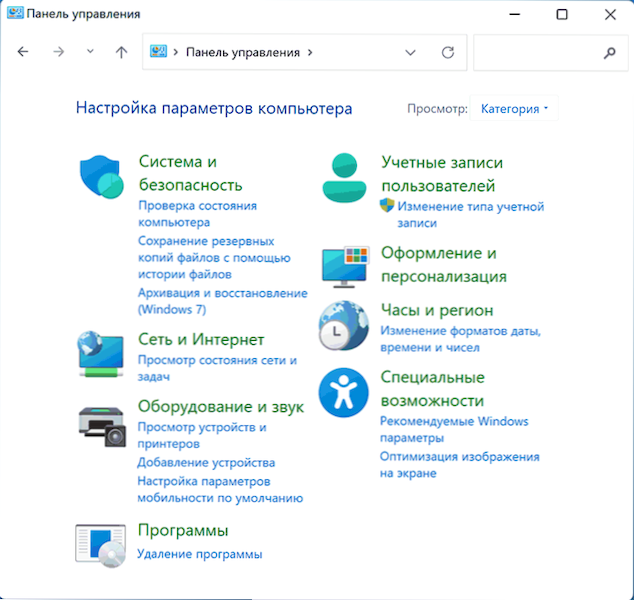
- 1576
- 13
- Csonka Emil
Van egy vezérlőpanel a Windows 11 -ben, bár prioritást élvez a "Paraméterek" új interfésznek. És a szokás vagy, mert objektíven van, néhány beállítás kényelmesebbnek és logikusabbnak tűnik, mint a kezelőpanelen.
Ebben az utasításban a Windows 11 kezelőpanel részletesen ismerteti a kezelőpanel megnyitásának módját - annak ellenére, hogy el van rejtve egy kezdő felhasználó szemétől, nagyon egyszerű hozzáférni a hagyományos felülethez.
A kezelőpanel elindítása a Windows 11 kereséssel
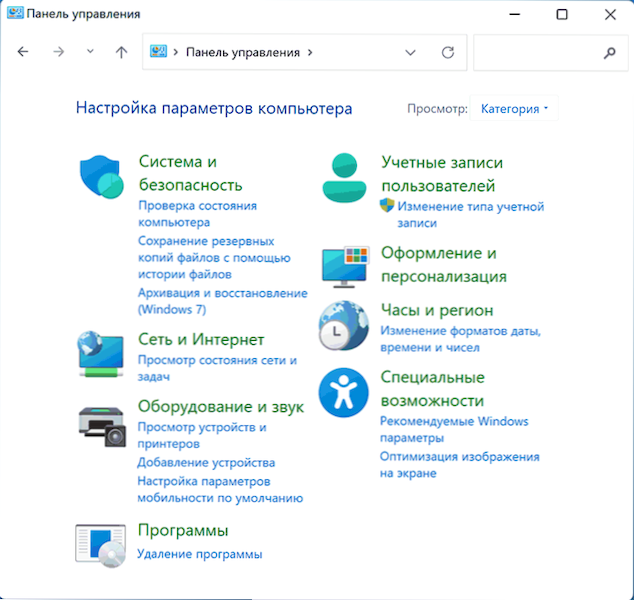
A Windows 11 vezérlőpanel megnyitásának egyik leggyorsabb módja a rendszerkeresési funkció használata.
- Nyissa meg a keresési ablakot a tálcán lévő gomb segítségével, vagy ha nem jelenik meg, használja a Keresés mezőt a "Start" menüben.
- Kezdje el bevezetni egy "Vezérlőpult" -ot.
- Az első karakterek beírása után már megtalálható a kezelőpanel, és megnyitható.
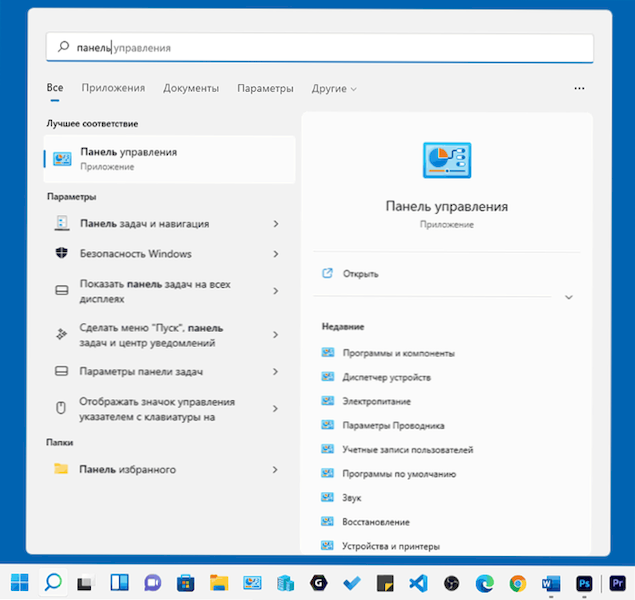
Ha szükséges, akkor ugyanazt a megközelítést alkalmazhatja, hogy ne a teljes kezelőpanelre, hanem a kívánt elemhez való gyors hozzáféréshez léphessen. Sajnos néhány kérés esetén a keresésben csak a "paraméterek" szakaszai találhatók.
Mellesleg, amikor nem tudja, hogyan kell elindítani valamit a Windows 11 -ben, és nem biztos abban, hogy a kívánt segédprogram jelen van -e a rendszerben, ne felejtse el a keresést: Ez általában nagyon hatékonynak bizonyul.
Hogyan lehet megnyitni a vezérlőpultot a Win+R vagy a "Perform" párbeszédpanel segítségével
Ha Ön egyike azoknak a felhasználóknak, akik inkább a "Végrehajtó" párbeszédpanelt használják a rendszer eszközök elindításához, akkor elindíthatják a kezelőpanelt:
- Nyomja meg a gombokat WIN+R A billentyűzeten (ahol a győzelem - a Windows emblémával), vagy kattintson a "Start" gombra, és válassza a „Perform” lehetőséget.
- A "Perform" ablakba írja be Ellenőrzés (vagy vezérlés.alkalmazás)
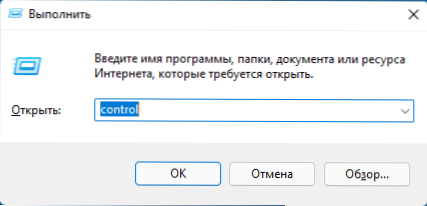
- Nyomja meg az OK gombot, vagy írja be a billentyűt a billentyűzeten.
Előadó .EXE Fájl Windows 11 Management Panel
A kezelőpanel egy rendszeres Windows program, amelyet a futtatható fájl segítségével lehet elindítani:
- Lépjen a mappába C: \ Windows \ System32 \
- Keresse meg a fájlt Ellenőrzés.alkalmazás (Használhatja a Keresési mezőt a karmester ablak jobb felső sarkában).
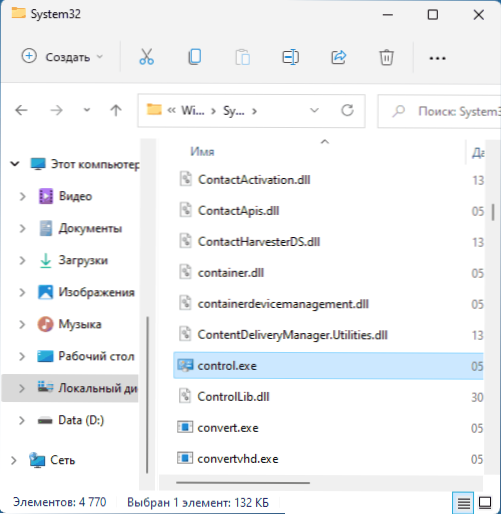
- Indítsa el a kezelőpanel megnyitásához.
További lehetőségek
Összegezve - néhány további lehetőségről, amelyek hasznosak lehetnek a Windows 11 kezelőpaneljén:
- Miután megtalálta a kezelőpanelt a keresésben, megnyomhatja az eredményt a Right gomb segítségével, és javíthatja a vezérlőpultot a tálcán vagy a Start menüben (a kezdeti képernyőn).
- A kezelőpanelhez egy parancsikont létrehozhat egy kényelmes helyen: a jobb egérgombbal kattintson az egérrel - Create - Címke, és adja meg a vezérlést.exe a mezőben "jelzi az objektum helyét".
- A Win+R használatával közvetlenül elindíthatja a kezelőpanel elemeit .CPL például - AppWiz.CPL a "programok és összetevők", NCPA -hoz.CPL a kapcsolatok listájához, a SYSDM.CPL a klasszikus "rendszer tulajdonságai" felülethez, MMSYS.CPL a felvételi és lejátszási eszközök megnyitásához, és néhányan eltérően indíthatók, jelezve az elem nevét, például: Control /Name Microsoft.BackupandRestRestore a „Biztonsági másolat és a helyreállítás” elindításához a régi, de még mindig rendszeresen működő interfészben (érdekes, hogy amikor a Microsoft -fiókot a Windows 11 -ben használja, ezt az elemet nem lehet másképp megnyitni). A kezelőpanel rendelkezésre álló kisalkalmazások listája a leírt módszer elindításához.
- A Paraméterek alkalmazás egyes szakaszaiból bejuthat a kezelőpanel elemébe. Például, ha belép a rendszerbe - a rendszerről, és kattintson a "További rendszerparaméterekre", akkor a rendszer tulajdonságainak szokásos ablakába esünk.
- « Frissítse a Windows 11 -et a Windows 10 segítségével
- Windows 11 - 5 Windows betöltése flash meghajtó »

